Dimecres, 13 Març 2019
EXAMEN 2n TRIMESTRE
( Abans de començar creeu una carpeta a la T/ Competic2 / Nom / 2n trimestre/EXAMEN, serà on guardareu els documents de l'examen. A més, COPIEU la carpeta 0. MATERIAL EXAMEN 2n TRIMESTRE dins la vosta carpeta d'examen.)
EXERCICI 1. COMPETÈNCIA 4. EINES DEL WORD (3,5 punts)
Genera un document Word que reculli les diferents eines d'INSERTAR en unsa taula
- Canvia el color de les lletres i el format de la taula.
Inserta una taula de 2 columnes per 6 files amb el títol: (la primera fila combineu les cel·les per posar el títol) "Eines del Word"
Inserta elements de cada opció: Formes bàsiques, símbols, fletxes, gràfics i imatges en línea.
- Desa el word a la teva carpeta amb el nom EXAMEN 1. WORD.
EXERCICI 2. COMPETÈNCIA 5. GIMP (3 punts)
- Obre el GIMP.
- Obre les 2 imatges de la carpeta de material.
- Retalla el cotxe i enganxa'l a la carretera.
- Pots escalar el cotxe i moure'l perquè el muntatge quedi millor.
- Utilitza un filtre o una modificació de colors o curves.
- Guarda la imatge en format de GIMP (.xcf) amb el nom de EXAMEN 2. GIMP.
- Exporta la imatge en format (.jpg) amb el mateix nom i guarda-la a la teva carpeta.
EXERCICI 3. COMPETÈNCIA 6. EXCEL (3,5 punts)
Crea una factura d'un supermercat amb 5 elements.
Ompla la factura amb la informació del client i del proveïdor.
- Modifica el format de les cel·les de preus perquè surtin amb € i dos decimals.
- Utilitzar les fórmules (autosuma, multiplicació i resta) per calcular el subtotal, un 15% de descompte, un 21% d'IVA i el total final.
Canvia el fons de les caselles dels totals.
- Si et sobra temps modifica l'estil de la factura per fe-la "maca".
Guardar el document en format excel amb el nom EXAMEN 3. EXCEL.
MOLTA SORT!!
----------------------------------------------
Dilluns, 11 Març 2019
Repàs, resolució de dubtes i finalització de les pràctiques del trimestre.
PRÀCTICA 1. Correcció word
PRÀCTICA 2. Plantilles
PRÀCTICA 3. Invitació
PRÀCTICA 4. curves
PRÀCTICA 4. filtres 1 / PRÀCTICA 4. filtres 2 / PRÀCTICA 4. filtres 3
PRÀCTICA 4. text
PRÀCTICA 5. capes
PRÀCTICA 6. Anunci.
PRÀCTICA 7. Mashup
PRÀCTICA 8. Pressupost
PRÀCTICA 9. Gràfic
PRÀCTICA 10. Funcions
---------------------------------------
Dimecres, 6 Març 2019
EXERCICI 1 (COMPETÈNCIA 4. EINES DEL WORD)
Genera un document Word que reculli les diferents eines d'INSERTAR en unsa taula
- Canvia el color de les lletres i el format de la taula.
Inserta una taula de 2 columnes per 5 files amb el títol: ( cal afegir una fila per a posar el títol, sense divisions ) "Eines del Word"
Inserta elements de cada opció: Formes bàsiques, símbols, fletxes, diagrames i imatges en línea.
- Desa el word a la teva carpeta amb el nom Simulacre 1.
EXERCICI 2 ( COMPETÈNCIA 5. GIMP)
- Ves a Internet i tria una imatge de fons d'un paisatge, edifici, etc.
- Desa-la a la teva carpeta de GIMP
- Tria un personatge famós i desa la imatge
- Obre les 2 imatges amb el programa GIMP
- Si les imatges són massa petites o massa grans, pots ESCALAR LES IMATGES
- Usant les l'opció que millor et vagi, retalla la imatge del famós i enganxa-la a la imatge del paisatge.
- Usant l'eines de MOURE, col·loca la imatge tallada on vulguis
- Desa la imatge en format de GIMP (.xcf) amb el nom de Simulacre 2
- Exporta la imatge en format (.jpg) amb el mateix nom i guarda-la a la teva carpeta
EXERCICI 3 (COMPETÈNCIA 5. AUDACITY)
- Descarrega dues cançons que t'agradin amb el Descargaplus i combina'n fragments en un sol àudio.
- La cançó resultat ha de semblar una de sola, així que intenta que els talls tinguin sentit i les transicions siguin "suaus".
- Utilitza les eines de retallar, copiar, enganxar i silencis.
- Guarda-la a la teva carpeta amb el nom Simulacre 3.
EXERCICI 4 ( COMPETÈNCIA 6. EXCEL)
Crea una factura.
Ompla la factura amb el nom del client i del proveïdor. (posar logo de l'empresa)
Utilitzar les fórmules (autosuma, multiplicació, calcular IVA i totals)
Posar els totals de la factura i utilitzar els diferents estils de casella.
Guardar el document en format excel amb el nom Simulacre 4.
EXEMPLE
----------------------------------------------Dilluns, 4 Març 2019
Festiu de lliure elecció
--------------------------------------------
Dimecres, 27 Febrer 2019
Mòdul 5: Cercar i filtrar dades
1. Emprar funcions de recerca general
=BUSCAR(valor_cercat;Matriu_de_cerca). =CONSULTA(valor_cercat;Matriu_de_cerca).
=BUSCARV(valor_cercat;Matriu_de_cerca;indicador_de_columna;ordenat).
=CONSULV(valor_cercat;Matriu_de_cerca;indicador_de_columna;ordenat).
3. Emprar funcions derecerca horitzontal
=BUSCARH(valor_cercat;Matriu_de_cerca;indicador_de_columna;ordenat).
Mòdul 8: Treball amb diversos fulls de càlcul
=BUSCARH(valor_cercat;Matriu_de_cerca;indicador_de_columna;ordenat).
Mòdul 8: Treball amb diversos fulls de càlcul
1. Obrir més d'un full a la vegada
Per seleccionar més d'un full procedim de la següent forma: Seleccionem el primer clicant sobre el nom de la pestanya. Tot seguit premem la tecla CTRL  i sense deixar-la anar anem, amb el ratolí, clicant sonbre les pestanyes que volem seleccionar. Amb aquest sistema podem seleccionar fulls que no estan seguits l'un de l'altre, per exemple Full1, Full3 i Full5.
i sense deixar-la anar anem, amb el ratolí, clicant sonbre les pestanyes que volem seleccionar. Amb aquest sistema podem seleccionar fulls que no estan seguits l'un de l'altre, per exemple Full1, Full3 i Full5.
Seleccionem el primer full clicant sobre la pestanya inferior amb el ratolí. Premem la tecla Shift  i sense deixar-la anar anem a l'últim dels fulls que volem seleccionar. Exemple Full1 Shift Full5, seleccionem des de Full1 fins a Full5.
i sense deixar-la anar anem a l'últim dels fulls que volem seleccionar. Exemple Full1 Shift Full5, seleccionem des de Full1 fins a Full5.
Qualsevol operació que fem sobre una cel·la o rang es repetirà en tots els fulls seleccionats.Podem desagrupar mitjançant el Menú contextual, clicant amb el botó dret del ratolí sobre de la pestanya d'alguns dels full del Grup, i triant l'opció Desagrupa el fulls. També podem fer-ho clicant sobre un dels fulls que no sigui del Grup.
2. Inserir fulls nous
3. Copiar o moure informació entre fulls
4. Fer referència de dades entre fulls

⚠️També es pot fer servir en fórmules.
5. Canviar les vistes dels fulls
Per tornar a la visualització normal fem servir la opció següent:
6. Veure fulls diferents alhora

Pràctica 10. Funcions
1. Llegeix les fotocòpies o segueix aquest ENLLAÇ.
2. Guarda el full de càlcul o Excel a la teva carpeta COMPETÈNCIA 6 amb el nom Pràctica 10. Funcions
2. Guarda el full de càlcul o Excel a la teva carpeta COMPETÈNCIA 6 amb el nom Pràctica 10. Funcions
Recordem les pràctiques d'aquest trimestre:
PRÀCTICA 1. Correcció word
PRÀCTICA 2. Plantilles
PRÀCTICA 3. Invitació
PRÀCTICA 4. curves
PRÀCTICA 4. filtres 1 / PRÀCTICA 4. filtres 2 / PRÀCTICA 4. filtres 3
PRÀCTICA 4. text
PRÀCTICA 5. capes
PRÀCTICA 6. Anunci.
PRÀCTICA 7. Mashup
PRÀCTICA 8. Pressupost
PRÀCTICA 9. Gràfic
PRÀCTICA 10. Funcions
Dilluns, 25 Febrer 2019
Mòdul 6: Estils i formats
1. Canviar tipus de dada de la cel·la i estils2.Modificacions i canvis de Fulls, Files i Columnes
3. Ocular i Mostrar Fulls, Files i Columnes
4. Canvi del fons del full
5. Format de taula
6. Configurar preferències per al format condicional
Mòdul 9: Gràfiques
1. Passos per crear gràfiques bàsiques
1. Seleccionar informació
2. Triar tipus de gràfic
3. Dades d'origen: per defecte l'Excel pren com a sèrie de dades les columnes, però es pot canviar amb l'opció següent:
4. A la A la pestanya Presentació podem modificar diferents característiques del gràfic:
5. Per últim cal decidir si volem el gràfic al mateix full o en un altre.
⚠️ Escollir un tipus de gràfica no és una opció permanent, sempre es pot canviar.
2. Parts d'una gràfica
3. Canvis de disseny del gràfic
- Colors
- Lletra
- Títol
- Llegenda
PRÀCTICA 9. Gràfics
1. Obre l’Excel i copia les dades de les taules en dos fulls diferents:
FULL 1: BUSCADORES DE INTERNET
2. Crea una norma de format per a la informació de la primera taula segons els valors en escala de 3 colors.
3. Crea un gràfic de columnes i hi afegeixes el títol: BUSCADORES DE INTERNET
4. Crea un gràfic Líneal i modifica'n l'estil (colors, tipusde lletra)
FULL 2: ELECCIONES MANCHEGAS
5. Canvia el fons del full.
6. Fes un gràfic circular en un altre full i afegueix-hi una Llegenda.
5. Guarda el full de càlcul o Excel a la teva carpeta COMPETÈNCIA 6 amb el nom PRÀCTICA 9. Gràfics.
----------------------------------------------
Continuar i acabar la PRÀCTICA 8. Pressupost.
PRÀCTICA 8. Pressupost
2. Contenir el número de pressupost, data i informació del client. El nom d'el client esciu-lo amb cel·les separades i ajunta'l amb la fórmula concatena.
3. Especificar el nº de l’article, la quantitat, descripció i preu de la unitat.
4. Calcular el subtotal, descompte del 5%, I.V.A i total final.
5. Guarda el full de càlcul o Excel a la teva carpeta COMPETÈNCIA 6 amb el nom PRÀCTICA 8. Pressupost.
Si acabeu aprofiteu per acabar pràctiques anteriors i demanar dubtes.
PRÀCTICA 1. Correcció word
PRÀCTICA 2. Plantilles
PRÀCTICA 3. Invitació
PRÀCTICA 4. curves
PRÀCTICA 4. filtres 1 / PRÀCTICA 4. filtres 2 / PRÀCTICA 4. filtres 3
PRÀCTICA 4. text
PRÀCTICA 5. capes
PRÀCTICA 6. Anunci.
PRÀCTICA 7. Mashup
PRÀCTICA 8. Pressupost----------------------------------------
Dilluns, 18 Febrer 2019
2. Imprimir amb diferents graus de qualitat
L'opció qualitat esborrany, perquè permet economitzar tinta o tòner de la impressora.3. Imprimir en color⚠️Recordeu revisar aquesta opció en imprimir en color. Molts cops queda activat, només, imprimir en grisos.
4. Imprimir les fórmules i no el resultat
5. Imprimir un full en diferents pàgines

Si el contingut de les taules ens queda partit podem fersalts de pàgina per fer-ne una millor distribució a la hora d'imprimir. I per tornar a la visualització normal del document farem el següent:
6. Ajustar un full a una sola pàgina
⚠️Aquesta opció és aconsellable quan hi ha molta informació i volem fer una impressió reduïda en un sol full.7. Imprimir les capçaleres de fila i columna
8. Desar en format text
Text plaPoden aparèixer dos missatges d'avís, hem d'acceptar en ambdós casos.
⚠️Només es guarda el full actiu.
Text delimitat per espaisGenera un fitxer de text on cada camp se separa per espais fins que queda ben tabulat.
Text delimitat per tabulacionsAquesta opció de desar ens permet separar els diferents camps (columnes) amb un tabulador. El resultat és similar a l'anterior, enlloc d'emprar molts espais s'utilitza un sol tabulador.
CSV delimitat per comesAmb l'ocpció "CSV (delimitado por comas)" es genera un fitxer de text amb extensió .csv que separa cada camp per un ;. Aquesta opció és més completa i permet transferir informació entre diferents fulls de càlcul, bases de dades,…

Aquest punt és molt útil quan s'importa un fitxer des d'una aplicació dissenyada amb php (Moodle, Intranet,…)
1. Imagina’t que treballes en una empresa de mobles d’oficina i des el CFA Val d’Aran t’ha contractat per fer una renovació del mobiliari. Obre l’Excel i crea un pressupost de tipo estàndard. Els requisits que ha de complir el full són:
2. Contenir el número de pressupost, data i informació del client. El nom d'el client esciu-lo amb cel·les separades i ajunta'l amb la fórmula concatena.
3. Especificar el nº de l’article, la quantitat, descripció i preu de la unitat.
4. Calcular el subtotal, descompte del 5%, I.V.A i total final.
És un estàndard de transmissió de la informació. Si l'obrim amb la llibreta del Windows o un editor de text pla, el podem desar en diverses codificacions.

Aquest punt és molt útil quan s'importa un fitxer des d'una aplicació dissenyada amb php (Moodle, Intranet,…)
9. Desar en format web
10. Desar en format de versions anteriors compatibles
11. Desar en altres formats específics
1. Iniciar l'assistent de funcions
2. Seleccionar funcions segons la seva categoria
3. Omplir els paràmetres de les funcions amb l’assistent
La funció de Text Concatena permet unir el text de vàries cel·les en una de sola.
⚠️Podem incorporar els espais entre el noms i els cognoms amb cometes: " ".
4. Ajuda
Amb el boto d'ajuda podem veure amb detall més informació de les funcions.
5. Calcular IVA, descomptes i totalsDESCOMPTE: valor del descuento = (porcentaje descuento * Valor total) / 100
TOTAL AMB DESCOMPTE: valor final (con el descuento aplicado) = valor total - ((porcentaje de descuento * Valor total) / 100)
Pràctica 8. Pressupost
2. Contenir el número de pressupost, data i informació del client. El nom d'el client esciu-lo amb cel·les separades i ajunta'l amb la fórmula concatena.
3. Especificar el nº de l’article, la quantitat, descripció i preu de la unitat.
4. Calcular el subtotal, descompte del 5%, I.V.A i total final.
EXEMPLE
Si acabes llegeix-te la informació del Mòdul 4 que explica les difrents opcions per imprimir un excel.
---------------------------------------------
Dimecres, 13 Febrer 2019
1. Ordenar dades alfabèticament
- Per ordenar dades, cal que prèviament les tinguem col·locades de la forma correcta: En fileres, les dades referents a una mateixa persona, objecte, lloc. En bases de dades reben el nom de registres. Podem dir que un registre és el conjunt de dades que es refereixen al mateix.
- En columnes, les dades que es refereixen a una característica comuna. En bases de dades reben el nom de camps. Podem dir que un camp és el conjunt de dades que tenen una mateixa tipologia.
- En columnes, les dades que es refereixen a una característica comuna. En bases de dades reben el nom de camps. Podem dir que un camp és el conjunt de dades que tenen una mateixa tipologia.
⚠️La primera fila no s'ordena perquè són els Noms dels camps.
⚠️No deixar cel·les blanques entre les dades, l'ordinador pot creure que són d'una altra taula.
2. Ordenar dades alfabèticament
- Amb la mateixa icona per ordenar alfabèticament, si tenim contingut numèric a les cel·les les ordenarà segons la nostra instrucció.
- Amb la mateixa icona per ordenar alfabèticament, si tenim contingut numèric a les cel·les les ordenarà segons la nostra instrucció.
3. Ordenar taules segons diferents criteris i prioritats
Si volem ordenar de manera diferent, anem a ordenar per criteris:
Si volem ordenar de manera diferent, anem a ordenar per criteris:
Si tenim una capçalera:
Si no tenim capçalera: 4. Ordenar taules amb criteris no estàndards
4. Ordenar taules amb criteris no estàndardsSi la llista per la qual volem ordenar no està creada, cal que prèviament la introduïm:

Podem eliminar una llista existent si l'hem creada nosaltres, situant-nos sobre ella i prement el botó Eliminar.
5. Ordenar verticalment i horitzontal
Pràctica Ordres
1. Obre l'Excel.
2. Fes una taula amb els camps següents: NOM, LOCALITAT, EDAT, COLOR PREFERIT
3.
Ordena els noms de les companyes de classe en ordre alfabètic invers.
4. Ordena les edats
5. Ordena pels pobles
6. Crea una llista de colors i ordena per colors.
7. Ordena d'esquerra a dreta
7. Ordena d'esquerra a dreta
9. Guarda el full de càlcul o Excel a la teva carpeta COMPETÈNCIA 6 amb el nom Pràctica Ordres.
-----------------------------------------
Dilluns, 11 Febrer 2019
C6- Tractament de la informació numèrica
Nosaltres treballarem amb Excel 2013, però en aquest enllaç trobareu totes les opcions de programari.
- Mòdul 1: Rangs
- Mòdul 2: Utilitats del full de càlcul
- Mòdul 3: Ordenació bàsica de dades
- Mòdul 4: Opcions avançades d'impressió i emmagatzematge
- Mòdul 5: Cercar i filtrar dades
- Mòdul 6: Estils i formats
- Mòdul 7: Assistent de funcions
- Mòdul 8: Treball amb diversos dulls de càlcul
- Mòdul 9: Gràfiques
Mòdul 1: Rangs
1. Definir un rang
- Utilitzem una lletra i un número per fer referència a una cel·la. ex.: C7
- Utilitzem els dos punt per fer referència a la secció entre dos punts iclosos, ja siguin cel·les, files o columnes. ex.: B10:K1 / 12:27 / A:D
Si activem l'opció Estilo de referencia F1C1 del menú Funciones els rangs es nomenaran en funció de la posició que ocupa la cel·la activa.
2. Assignar un nom a un rang

1. Definir un rang
- Utilitzem una lletra i un número per fer referència a una cel·la. ex.: C7
- Utilitzem els dos punt per fer referència a la secció entre dos punts iclosos, ja siguin cel·les, files o columnes. ex.: B10:K1 / 12:27 / A:D
Si activem l'opció Estilo de referencia F1C1 del menú Funciones els rangs es nomenaran en funció de la posició que ocupa la cel·la activa.
2. Assignar un nom a un rang
Les fórmules fan sempre referència a un rang. Una manera ràpida d'utilitzar-les és amb l'ús del cursor o dels noms dels rangs. ⚠️ Per això és millor utilitzar noms curts, fàcils i representadors.
4. Modificar un rang
Quan tenim un rang en una fórmula, podem modificar-lo situant-nos sobre la barra de fórmules i escrivint el nou rang o modifiquem alguna dada de l'existent, o bé, després de clicar sobre la cel·la que conté la fórmula, amb el cursor moure el senyal de rang des de qualsevol de les quatre cantonades.
Mòdul 2: Utilitats del full de càlcul
1. Cercar informació dins del full
Opcions avançades:
* Format: La cerca es restringirà a les cel·les amb un determinat format (data, numèric, text…).* Dins: Podem triar la cerca. Es realitza en el full actiu o en tot el llibre.
* Cerca: Si la cerca es realitza per Fileres o per Columnes.
* Selecciona: Si la cerca es realitza dintre de les Fórmules o en el Contingut o en els Comentaris.
També podem definir si el text que es cerca ha de coincidir amb la cel·la completa (cal activar l'opció) o si es tenen en compte les majúscules i minúscules (Si activem aquesta opció, No ens trobarà "Paraula" si cerquem "paraula")
En un principi es poden fer cerques més generals i si el nombre de resultats és massa alt, anar restringint les opcions.
⚠️ Si tenim una sel·lecció marcada la cerca es limitarà a la sel·lecció.
2. Fer canvis automàtics de continguts de cel·les
3. Seriar dades
- Mètode manual
- Mètode per Menú
⚠️ Hem de marcar l'últim número de la sèrie
4. Omplir cel·les amb fórmules automàtiques
Des de l'Excel 2010 permet omplir fórmules automàtiques si les dades estan en una filera o columna, com per exemple la Suma. Altres funcions autòmatiques són: Mitjana: calcular el valor mitjà. Compta: Indica el nombre de valors. Màxim: Indica el valor màxim d'un conjunt de nombres. Mínim: Indica el valor mínim d'un conjunt de nombres.
5. Copiar fulls sencers
6. Eliminar fulls sencers
5. Moure fulls sencers
Pràctica Aniversari Elena i Sant Lourdes
1. Obre l'Excel. Anomena el primer full Convidats (Invitados) i crea un segon full que anomenaràs Llista.
2. Del primer full assigna el nom Número a la columna A i Convidats (Invitados) a la columna B.
3. Escriu el nom dels convidats que vindran a la festa a la columna corresponent i seria un llistat de números de convidats amb el mètode per menú.
4. Defineix un rang amb totes les cel·les ocupades i fes una captura de pantalla. Enganxa-la sota de la llista.
5. Ves al segon full assigna el nom Llista a la columna A, Quantitat a la columna B i Preu a la columna C.
6.v Fes un llistat a la columna A del que necessitarem per celebrar l'aniversari de l'Elena i el Sant de la Lourdes, a la columna B escriu la quantitat de cadascun dels elements i a la columna C el preu.
7. Al final de la columna C fes la SUMA del total que costrà la festa i a sota la DIVISIÓ de què ha de pagar cadascú.
8. Busca el tercer element de la llista i quan el full te'l trobi fas una altra captura de pantalla i l'enganxes sota del llistat.
9. Guarda el full de càlcul o Excel a la teva carpeta COMPETÈNCIA 6 amb el nom Pràctica Aniversari.
Us adjunto uns enllaços útils sobre l'Excel per si el voleu consultar:
- Blog: Ayuda Excel
- PDF amb instruccions
1. Obre l'Excel. Anomena el primer full Convidats (Invitados) i crea un segon full que anomenaràs Llista.
2. Del primer full assigna el nom Número a la columna A i Convidats (Invitados) a la columna B.
3. Escriu el nom dels convidats que vindran a la festa a la columna corresponent i seria un llistat de números de convidats amb el mètode per menú.
4. Defineix un rang amb totes les cel·les ocupades i fes una captura de pantalla. Enganxa-la sota de la llista.
5. Ves al segon full assigna el nom Llista a la columna A, Quantitat a la columna B i Preu a la columna C.
6.v Fes un llistat a la columna A del que necessitarem per celebrar l'aniversari de l'Elena i el Sant de la Lourdes, a la columna B escriu la quantitat de cadascun dels elements i a la columna C el preu.
7. Al final de la columna C fes la SUMA del total que costrà la festa i a sota la DIVISIÓ de què ha de pagar cadascú.
8. Busca el tercer element de la llista i quan el full te'l trobi fas una altra captura de pantalla i l'enganxes sota del llistat.
9. Guarda el full de càlcul o Excel a la teva carpeta COMPETÈNCIA 6 amb el nom Pràctica Aniversari.
Us adjunto uns enllaços útils sobre l'Excel per si el voleu consultar:
- Blog: Ayuda Excel
- PDF amb instruccions
Dimecres, 6 Febrer 2019
Finalitació pràctiques anteriors i resolució de dubtes.
---------------------------------------------
Dilluns, 4 Febrer 2019
Festiu de lliure elecció
---------------------------------------------
Dimecres, 30 Gener 2019
Mòdul 3: Modificació de fitxers de so
Continuació i finalització PRÀCTICA 6. Anunci.
- Si heu acabat fes un Mashup (combinació de cançons en una).
- Agafa dues o tres cançons que t'agradin i combina'n fragments en un sol àudio.
- La cançó resultat ha de semblar una de sola, així que intenta que els talls tinguin sentit i le - transicions siguin "suaus.
- Utilitza les eines de retallar, copiar, enganxar, silencis i fins i tot et pots gravar en algun moment cantant o recitant la lletra.
- Guarda-la a la carpeta AUDACITY amb el nom PRÀCTICA 7. Mashup
----------------------------------
Dilluns, 28 Gener 2018
No es va fer classe.
----------------------------------
Dimecres, 23 Gener 2018
Mòdul 3: Modificació de fitxers de so
Continuació PRÀCTICA 6. Anunci i resolució de dubtes de pràctiques i temes anteriors.
----------------------------------
Dilluns, 21 Gener 2018
PRÀCTICA 6. "Vine a estudiar informàtica al CFA!"
1. Ves a la teva carpeta Competència 5 i crea'n una que es digui AUDACITY.
2. Imagina't que vols publicitar els cursos d'informàtica del CFA a la ràdio.
3. Prepara un text molt curt, amb frases simples i molt clares sobre què voldràs dir (ex.: cursos, horari, preu, CFA).
4. Tria la música de fons. Si no la tens, l'hauràs de baixar en MP3 i desar-la.
5. Obre el programa AUDACITY i obre la música de fons.
6. Després fes proves de veu fins que obtinguis el resultat desitjat. Parla poc a poc i amb claretat. Fes pauses entre les diferents informacions.
7. Usa les diferents opcions que coneixes del programa per crear una bona falca publicitària:
7. Usa les diferents opcions que coneixes del programa per crear una bona falca publicitària:
SELECCIONAR, TALLAR AMB LES TISORES , BAIXAR EL VOLUM DE LA MÚSICA DE FONS.
8. Quan hagis acabat, EXPORTA L'ÀUDIO a la carpeta AUDACITY amb el nom PRÀCTICA 6. Anunci
----------------------------------
Dimecres, 16 Gener 2019
Mòdul 1: Modificació d'imatges GIMP
PRÀCTICA 5. Capes
1.Ves a Internet i tria una imatge de fons d'un paisatge.
2. Desa-la a la teva carpeta de GIMP.
3. Tria un personatge famós i desa la imatge.
4. Obre les 2 imatges amb el programa GIMP
5. Si les imatges són massa petites o massa grans, pots ESCALAR LES IMATGES
6. Usant les una de les eines de selecció ( SELECCIÓN LIBRE ), retalla la imatge del famós i enganxa-la a la imatge del paisatge com a CAPA NOVA. Un cop l'has enganxat la pots moure i col.locar-la on vulguis.
⚠️És important que recordis on has començat a tallar per acabar en el mateix punt
7. Usant l'eines de MOURE, col·loca la imatge tallada on vulguis
8. Si és necessari, pots ESCALAR LA CAPA i fer-la més petita o més gran
9. Desa la imatge en format de GIMP (.xcf) amb el nom de (PRÀCTICA 5. capes)
10. Exporta la imatge en format (.jpg) amb el mateix nom
Opcional: Si vols, pots retallar i pegar més imatges al mateix paisatge
EXEMPLE
----------------------------------
Dilluns, 14 Gener 2019
Mòdul 1: Modificació d'imatges
GIMP (CAT) (ESP)PRÀCTICA 4. Modificació d'imatges
1- Ves al cercador Google i tria una imatge.
-Desa-la a la T: a una subcarpeta dins la carpeta imatges que vau crear l'altre dia que anomenaràs GIMP
-Obre el programa GIMP i obre la imatge que has triat
-Ves al menú COLORES --- BALANCE DE COLORES --
-Ves provant de baixar i pujar la intensitat dels colors fins que trobis el resultat desitjat, el que atú t'agradi més.
-Desa-la amb l'extensió (.xcf) , que és la que dóna GIMP per defecte.
- Exporta i desa la imatge en format (.jpg) amb el nom de (PRÀCTICA 4. colors)
EXEMPLE
2- Des del programa GIMP, torna a obrir la imatge original que has triat
-Ves al menú COLORES --- CURVAS i ves movent fins obtenir el resultat desitjat
-Exporta la imatge desant-la a la teva carpeta de treball i gual que abans:
- Exporta i desa la imatge en format (.jpg) amb el nom de (PRÀCTICA 4. curves)
EXEMPLE
3- Fent servir la mateixa imatge original, ves al menú FILTRES i prova'n alguns. Desa
3 dels resultats obtinguts a la teva carpeta.
- Exporta i desa la imatge en format (.jpg) amb el nom de (PRÀCTICA 4. filtres 1 / PRÀCTICA 4. filtres 2 / PRÀCTICA 4. filtres 3)
EXEMPLE
4- Triant una de les imatges resultants, aplica-hi text i després desa-la (exporta-la) a la teva carpeta amb format JPEG o PGN amb el nom de (PRÀCTICA 4. text)
EXEMPLE
----------------------------------
Dimecres, 9 Gener 2019
C5- Tractament de la informació gràfica, sonora i de la imatge en moviment
En aquesta competència treballarem quatre punts principals:
- Mòdul 1: Modificació d'imatges
- Mòdul 2: Conversió entre formats gràfics
- Mòdul 3: Modificació de fitxers de so
- Mòdul 4: Reproducció de fitxers de so
Crea un document Word que s’anomeni APUNTS COMPETÈNCIA 5, guarda’l a la carpeta de RECURSOS i respon les preguntes següents:
MÒDUL 1- Quines eines per modificar imatges coneixes?
- Què és un histograma?
- Vertader o fals? Justifica la teva resposta:
- Sempre que es treballa una imatge s'aconsella fer-ho sobre l'original.
- Definex els següents conceptes:
- Dimensions
- Resolució
- Profunditat de bits
- Representació del color
- Com podem modificar les mides d'una imatge, però mantenint-ne la proporcionalitat?
- Per què serveix aquesta icona
? I aquesta
?
- Què permet el treball per capes?
http://ateneu.xtec.cat/wikiform/wikiexport/pas/actic/c5n2/modul_1/practica_6
MÒDUL 2
MÒDUL 2
- Quines són les diferències entre els dos grans grups de formats gràfics: els vectorials i els mapes de bits?
- Quines són les extensions dels diferents formats gràfics? En l'enllaç que hi ha a continuació trobaràs definicions molt complexes de tots els tipus. Selecciona només aquella informació que et resulti més útil per definir TU tots els tipus.
- Vertader o fals? Justifica la teva resposta:
- Sempre es necessitaun programa per convertir el format gràfic d'un arxiu.
MÒDUL 3
- Quin programa utilitzarem per modificar fitxers de so?
- Per què serveix aquesta icona
?
- Quin és el format dels arxius Audacity sense comprimir? I comprimits?
http://ateneu.xtec.cat/wikiform/wikiexport/pas/actic/c5n2/modul_3/practica_9
- Ordena tots els formats de so de menor a major pes/grandària.
MÒDUL 4
- Quins recursos coneixes per reproduir fitxers de vídeo?
- Vertader o fals? Justifica la teva resposta:
- Tant els lectors de DVD com els Bluray poden demanar-nos una configuració regional que és la mateixa per ambdós casos.
- Hi ha dues maneres de capturar fotogrames d'un vídeo. Quines són?
Si acabes mira't el vídeo que hi ha a continuació.
Intenta treballar sobre una imatge que tinguis a la teva carpeta o descarreguis d'internet. Guarda la versió final a la carpeta de recursos.
----------------------------------
Dimecres, 19 Desembre 2018
REPÀS COMPETÈNCIA 4. QUÈ HEM APRÈS SOBRE EL WORD?
Avui es pot escollir entre una d'aquestes dues opcions:
1. Acabar pràctiques i demanar dubtes sobre el que hem fet fins ara, ja sgui de la competència 4 o del trimestre passat.
2. ACTIVITAT DE NADAL
Avui es pot escollir entre una d'aquestes dues opcions:
1. Acabar pràctiques i demanar dubtes sobre el que hem fet fins ara, ja sgui de la competència 4 o del trimestre passat.
2. ACTIVITAT DE NADAL
Amb tot el que hem après al llarg de la competència 4 sobre el word fes una postal de nadal. En acabar envia-la a la professora i si vols a les companyes. Aquí en tens una mostra:
----------------------------------
Dilluns, 17 Desembre 2018
Mòdul 9: Plantilles i estils
- Crear documents basats en plantilles
- Crear plantilles personalitzades
- Usar etils predefinits: Font, Paràgraf, Tabulador, Idioma, Contorn, Marc, Numeració
PRÀCTICA 2. Plantilles
- Crea una invitació a la "Festa de Nadal de Competic 2" a partir d'una plantilla Word.
- Inclou el tema: "Festa de Nadal de Competic 2", el dia, lloc i hora (dimecres 19 de desembre a la Sala d'informàtica 1 del CFA Val d'Aran a les 5 de la tarda)
- Utilitza tots els recursos apresos al llarg de la competència.
- Guarda-la a la T/ en format PDF amb el nom PRÀCTICA 2. Plantilles i envia-la per correu electrònic a la professora i les companyes.
- Inclou el tema: "Festa de Nadal de Competic 2", el dia, lloc i hora (dimecres 19 de desembre a la Sala d'informàtica 1 del CFA Val d'Aran a les 5 de la tarda)
- Utilitza tots els recursos apresos al llarg de la competència.
- Guarda-la a la T/ en format PDF amb el nom PRÀCTICA 2. Plantilles i envia-la per correu electrònic a la professora i les companyes.
----------------------------------
Dimecres, 12 Desembre 2018
Mòdul 5: Taules
- Crear taules
- Inserir cel·les
- Inserir columnes
- Canviar els color i línies de les taules
- Modificar la mida de les cel·les
- Aplicar l'autoformat
Mòdul 8: Imatges i formes
- Inserir una forma predefinida
- Inserir una imatge predefinida
- Inserir una imatge des d’un arxiu- Editar el posicionament d’imatges
- Inserir una gràfica de dades
PRÀCTICA 2. Eines del word
1. Crea un document Word que reculli les diferents eines d'INSERTAR
2. Inserta una taula de 2 columnes per 7 files amb el títol: (a la primera fila cal posar el títol, sense divisions) "Eines del Word"
3. Inserta a cada fila elements de cada opció: Formes bàsiques, símbols, fletxes, diagrames, imatges predefinides i imatges des d'un arxiu
4. Guarda el document a la teva carpeta en format PDF amb el nom Practica 2. Eines del word.
EXEMPLE
Si acabes busca què són els elements multimedia en el word i com es poden linkar. En parlarem el proper dia.
----------------------------------
Dilluns, 10 Desembre 2018
Mòdul 6: Ortografia i gramàtica
- L'autocorrecció
- La correcció ortogràfica i gramatical
- Els sinònims
Mòdul 7: Edició avançada d'un text: La recerca i substitució de paraules
PRÀCTICA 1. Correcció d'un document word
1. Crea un document Word i enganxa-hi el text que trobareu a la T/ anomenat EL PATITO FEO
2. Inserta una capçalera amb el teu nom, el curs i el número de competència i pràctica.
3. Inserta un peu de pàgina amb el número de pàgina.
4. Corregeix les faltes d'ortografies i subratlla les paraules d'un color.
5. Busca i remplaça per un sinònim les paraules següents: empollar, preciosos, feo, desgarbado, buscar, hielo, vieja, aves, estanque y elegante. Subratlla les paraules d'un color diferent a l'anterior.
6. Fes un salt de pàgina
7. Guardar el document en format PDF a la vostra carpeta a COMPETIC 2 /NOM/ 2on TRIMESTRE/ C4 / Practica 1 Correcció word
----------------------------
Dimecres, 5 Desembre 2018
Mòdul 1: Tabulacions i sagnats
- Diferència entre tabulació (eina per desplaçar el posicionament del text) i sagnat (desplaçament d'una línia del text, normalment la primera d'un paragraf).
- Tipus de tabulacions.
- Tipus de sangria.
- Configuració:
Mòdul 2: Format avançat del text
- Lletra capital: fer la primera lletra del text enorme com en els textos antics.
A la barra superior del menú cliquem INSERTAR i a la dreta de la barra ens sortirà LLETRA CAPITAL.
- Copiar format
Aquesta eina ens permet copiar NOMÉS el format del text: color, mida i tipus de lletra.
A l'esquerra de la barra superior del menú INICI trobem l'opció COPIA EL FORMAT
- Salts de pàgina
Serveix per passar la continuació del text des del punt on hi ha el cursor d'una pàgina a una altra.
A la barra superior del menú cliquem INSERTAR i al principi de la barra ens sortirà SALT DE PÀGINA
- Vinyetes, numeracions i esquemes numerats
Són tres opcions per fer llistes, ennumeracions o esquemes en diferents formats: les VINYETES fan una llista amb icones, les NUMERACIONS ordenen per número i els ESQUEMES NUMERATS combina les opcions anteriors però els punts de l'esquema es poden presentar a nivells diferents.
Al centre de la barra superior del menú INICI trobem les tres opcions per activar aquestes eines. l'ordre de les eines és el mateix en què les hem explicat.
Mòdul 3: Format avançat de paràgraf
- Blancs entre paràgrafs
Cliquem amb el BOTÓ DRET del ratolí SOBRE EL TEXT i se'ns obre un menú, cliquem PARÀGRAF i se'ns obre un menu amb dues pestanyes, cliquem la PRIMERA PESTANYA i veurem el menu per editar els espais.
- Interlineats
L'interlineat és l'espai que hi ha entre les línies d'un paràgraf. Per activar-lo hem de posar el cursor en el paràgraf del que volem modificar l'interlineat o sel·leccionar el text que volem editar.Al centre de la barra superior del menú INICI trobem la icona per seleccinar l'interlineat que volem.
- Línies vídues i òrfenes:
Una línia vídua és aquella que es queda sola en una pàgina quan el seu paràgraf continua a la pàgina seguent.
Una línia òrfena és aquella que no cap en la pàgina del seu paràgraf i queda sola en una pàgina següent.
Per evitar que ens passi qualsevol de les dues coses podem activar el control de línies vídues i òrfenes. Cliquem amb el BOTÓ DRET del ratolí SOBRE EL TEXT i se'ns obre un menú, cliquem PARÀGRAF i se'ns obre un menu amb dues pestanyes, cliquem la PRIMERA PESTANYA i la primera opció és el control de línies vídues i òrfenes.
- Columnes
Serveix per estructurar el text en tantes columnes com volguem, per exemple com en un article.
A la barra superior del menú cliquem DISEÑO DE PÁGINA i al principi de la barra ens sortirà COLUMNES.
Mòdul 4: Format avançat de la pàgina
- Inserir seccions
Són les parts d’un document on s’estableixen determinades opcions de format de pàgina. La creació de noves seccions és útil quan vulguem canviar propietats com la numeració de línies, el nombre de columnes o els encapçalaments i peus de pàgina, com també el disseny de pàgina.
A la barra superior del menú cliquem DISEÑO DE PÁGINA i a la part esquerra de la barra ens sortirà SALTS on trobarem les seccions que podem fer servir, una de les quals és salt de pàgina.
- Aplicar diferents seccions: Capçaleres i Peus de pàgina
Les tres parts d'un document són el cos l'encapçalament, el peu de pàgina. Aquest apartat tracta dels dos últims que corresponen a una secció opcional a la part superior i inferior del document que podem activar per inserir text extra.
A la barra superior del menú cliquem INSERTAR i a la part central de la barra trobem les Capçaleres i els PEUS DE PÀGINA.
PRÀCTICA DE PROVA. Crear un document word amb receptes de cuina
- Crear un Document Word amb el nom: Receptes
- Escriure el títol i copiar d'Internet 3 receptes de cuina.
- Utilitzar les eines avançades del Word: format de text, lletra capital, etc.
- Establir un interlineat de 1,5 línies.
- Distribuir la informació de la recepta en dues columnes.
- Introduir salts de pàgina entre una recepta i l'altra.
- Afegir una fotografia de cada recepta.
- Guardar el document en format PDF a la vostra carpeta a T/COMPETIC 2 / 2n TRIMESTRE/ C4 / Receptes
- Si heu acabat intenteu fer la mateixa pràctica amb el Word del Drive sobre les instruccions de 3 jocs. Descarregeu-lo a la T/.
-------------------------
Dilluns, 3 Desembre 2018
2n Trimestre
Comencem la competència 4:
C4-Tractament de la programació escrita
- Mòdul 1: Tabulacions i sagnat
- Mòdul 2: Format avançat del text
- Mòdul 3: Format avançat dels paràgrafs
- Mòdul 4: Format avançat de la pàgina
- Mòdul 5: Taules
- Mòdul 6: Ortografia i gramàtica
- Mòdul 7: Edició avançada del text
- Mòdul 8: Imatges i formes
- Mòdul 9: Plantilles i estils
- Mòdul 10: Combinació bàsica de correu
Crea un document Word que s’anomeni APUNTS COMPETÈNCIA 4, guarda’l a la carpeta de RECURSOS i respon les preguntes següents:
- Quins processadors de textos coneixes?
- Explica amb les teves paraules la diferència entre sagnat i tabulació.
- Quina funció té aquesta icona?
- Què vol dir configurar una vinyeta?
- Què és una línia vídua? I una línia òrfena?
- Es poden crear taules amb el Word o només ho podem fer amb l'Excel? Si es poden crear com es fa?
- Com es fa busca una paraula en el text? I com es pot substituir per una altra?
- De quantes maneres es pot inserir una imatge? Explica-les breument.













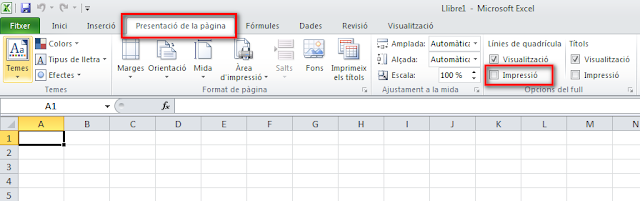















































Cap comentari:
Publica un comentari a l'entrada